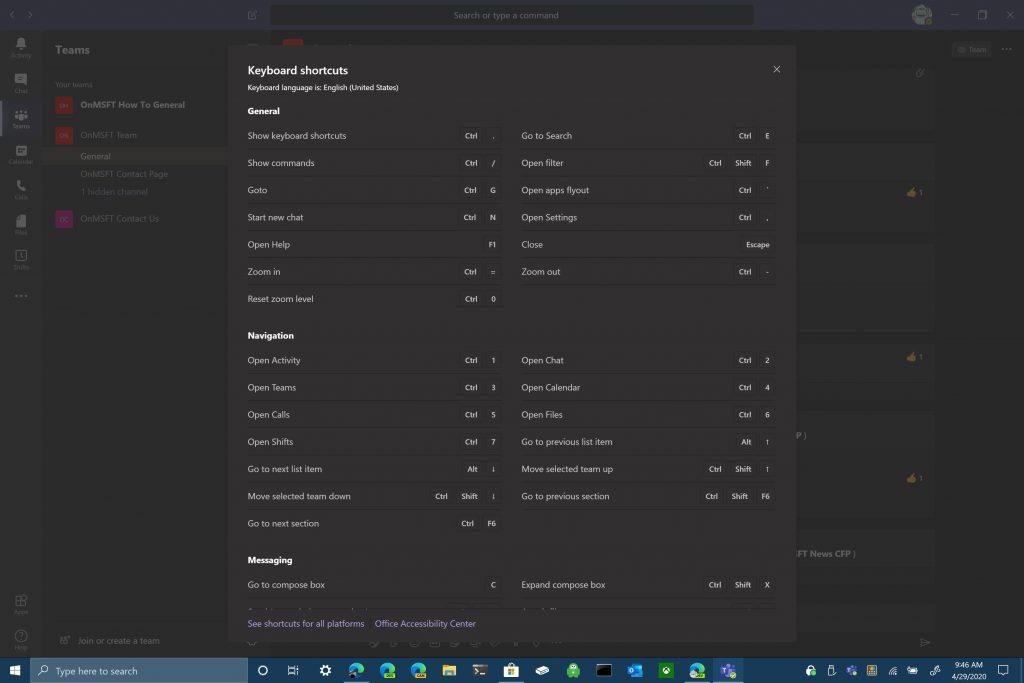Klávesové skratky v Microsoft Teams pomáhajú ľuďom efektívnejšie pracovať a spolupracovať. Ak už používate klávesnicu na chatovanie s ľuďmi v Microsoft Teams, potom má zmysel používať klávesové skratky. Okrem toho sa klávesové skratky môžu používať jednoduchšie ako dotyková obrazovka a často sú lepšou alternatívou k používaniu myši.
Microsoft Teams má dobrý zoznam klávesových skratiek dostupných v systéme Windows 10 a celý zoznam si vždy môžete zobraziť podržaním Ctrl + bodka (.). Celkovo je v Microsoft Teams 38 klávesových skratiek.
Niektoré skratky, ktoré fungujú v počítačovej aplikácii Microsoft Teams, nefungujú rovnako vo webovej aplikácii Microsoft Teams alebo vyžadujú úplne inú klávesovú skratku, takže pozor. Niektoré klávesové skratky sa vo webovej aplikácii líšia. Tu je úplný zoznam klávesových skratiek pre Microsoft Teams v systéme Windows 10.
generál
Zobraziť úplný zoznam klávesových skratiek = Ctrl + bodka (.)
Prejdite na panel vyhľadávania = Ctrl + E
Zobraziť príkazy = Ctrl + lomka (/)
Prejdite na = Ctrl + G (webová aplikácia: Ctrl + Shift + G)
Začať nový chat = Ctrl + N (webová aplikácia: ľavý Alt + N)
Otvorte Nastavenia = Ctrl + čiarka (,)
Otvoriť Pomocník = F1 (webová aplikácia: Ctrl + F1)
Zavrieť = Esc
Priblížiť = Ctrl + znamienko rovnosti (=)
Oddialiť = Ctrl + znamienko mínus (-)
Navigácia
Otvorená aktivita = Ctrl + 1 (webová aplikácia: Ctrl + Shift + 1)
Otvoriť chat = Ctrl + 2 (webová aplikácia: Ctrl + Shift + 2)
Otvorené tímy = Ctrl + 3 (webová aplikácia: Ctrl + Shift + 3)
Otvoriť kalendár = Ctrl + 4 (webová aplikácia: Ctrl + Shift + 4)
Otvorené výzvy = Ctrl + 5 (webová aplikácia: Ctrl + Shift + 5)
Otvoriť súbory = Ctrl + 6 (webová aplikácia: Ctrl + Shift + 6)
Prejsť na predchádzajúcu položku zoznamu = Ľavý Alt + kláves so šípkou nahor
Prejsť na ďalšiu položku zoznamu = Ľavý Alt + kláves so šípkou nadol
Prejsť na ďalšiu časť = Ctrl + F6
Prejsť na predchádzajúcu časť = Ctrl + Shift + F6
Posunúť vybraný tím hore = Ctrl + Shift + Hore
Presunúť vybraný tím nadol = Ctrl + Shift + dole
Správy
Prejdite do poľa na písanie správ = C
Rozbaliť pole na napísanie správy = Ctrl + Shift + X
Odoslať (rozšírené pole na písanie správ) = Ctrl + Enter
Pripojiť súbor = Ctrl + O
Začať nový riadok = Shift + Enter
Odpovedať do vlákna = R
Označiť ako dôležité = Ctrl + Shift + I
Stretnutia a hovory
Prijať videohovor = Ctrl + Shift + A
Prijať zvukový hovor = Ctrl + Shift + S
Odmietnuť hovor = Ctrl + Shift + D
Začať audiohovor = Ctrl + Shift + C
Začať videohovor = Ctrl + Shift + U
Prepnúť stlmenie = Ctrl + Shift + M
Prepnúť video = Ctrl + Shift + O
Prepnúť na celú obrazovku = Ctrl + Shift + F
Prejdite na panel nástrojov zdieľania = Ctrl + Shift + medzerník
V súčasnosti vám Microsoft neumožňuje prispôsobiť si vlastné klávesové skratky. Samozrejme, nemôžete zakázať klávesové skratky ani v Microsoft Teams. Ak z dôvodov dostupnosti používate klávesové skratky a potrebujete pomoc, Microsoft Disability Answer Desk je skvelým zdrojom na získanie podpory pre Microsoft Teams a ďalšie aplikácie Microsoftu.
Opäť platí, že kedykoľvek zabudnete akúkoľvek klávesovú skratku v Microsoft Teams, vždy môžete použiť Ctrl + bodka (.) zobrazíte úplný zoznam. Možno nájdete niektoré klávesové skratky, ktoré používate viac ako iné. Pre používateľov systému MacOS má Microsoft Teams samostatný, ale stále veľmi užitočný zoznam klávesových skratiek.
Nezabudnite si pozrieť celé pokrytie služieb Microsoft 365 v našom špecializovanom centre správ.
Preferujete klávesové skratky pre Microsoft Teams? Dajte nám vedieť v komentároch.
FAQ
Ako nájdem skratku v Office pre Mac?
Ak chcete rýchlo nájsť skratku v tomto článku, môžete použiť vyhľadávanie. Stlačte kombináciu klávesov Command + F a potom zadajte hľadané slová. Nastavenia v niektorých verziách operačného systému Mac a niektorých pomocných aplikáciách môžu byť v konflikte s klávesovými skratkami a operáciami funkčných klávesov v Office pre Mac.
Aká je klávesová skratka na úpravu v programe Microsoft Word?
V Office 2013 a Office 2010 stále funguje aj väčšina starých klávesových skratiek ponuky Alt.Musíte však poznať úplnú skratku. Napríklad stlačte Alt a potom stlačte jeden zo starých klávesov ponuky E (Upraviť), V (Zobraziť), I (Vložiť) atď.
Ako môžem použiť klávesové skratky v programe Outlook pre iOS?
Tento článok popisuje klávesové skratky v Outlooku pre iOS. Ak chcete rýchlo nájsť skratku v tomto článku, môžete použiť vyhľadávanie. Stlačte kombináciu klávesov Command + F a potom zadajte hľadané slová. Ak poznáte klávesové skratky na počítači so systémom MacOS, rovnaké kombinácie klávesov fungujú aj s Outlookom pre iOS pomocou externej klávesnice.
Aká je skratka na otvorenie dokumentu vo worde?
Všeobecné skratky 1. Ctrl+N Otvoriť nový dokument. 9. Ctrl + Alt + V Zobraziť rozloženie tlače. 10. Ctrl + Alt + O Zobrazenie obrysu. 11. Ctrl + Alt + N Zobrazenie konceptu. 12. Ctrl + F2 Zobraziť ukážku pred tlačou. ešte 13 riadkov…
Aké sú niektoré bežné klávesové skratky balíka Microsoft Office?
Jednoduché, ale výkonné bežné klávesové skratky Microsoft Office, ktoré možno použiť vo všetkých aplikáciách navrhnutých spoločnosťou Microsoft. Ctrl + N : Vytvoriť nový dokument. pracovný list. alebo súbor. Odporúčania: Vyplňte príručku pre začiatočníkov na nastavenie domácej kancelárie.
Čo znamenajú klávesové skratky v programe Outlook pre Windows?
Znamienko plus (+) v skratke znamená, že musíte stlačiť viacero kláves súčasne. Znak čiarka (,) v skratke znamená, že musíte postupne stlačiť viacero kláves. Tento článok popisuje klávesové skratky v Outlooku pre Windows. Poznámka: Ak chcete rýchlo nájsť skratku v tomto článku, môžete použiť vyhľadávanie.
Ako odstránim klávesovú skratku vo worde?
Odstránenie klávesovej skratky Opakovane stláčajte kláves TAB, kým sa nevyberie pole Uložiť zmeny v. Stlačením ŠÍPKY NADOL alebo ŠÍPKY NAHOR zvýraznite názov aktuálneho dokumentu alebo šablónu, do ktorej chcete uložiť zmeny klávesových skratiek, a potom stlačte ENTER. Opakovane stláčajte kláves SHIFT+TAB, kým sa kurzor nenachádza v poli Aktuálne klávesy.
Ako uložiť klávesové skratky v programe Microsoft Word?
Opakovane stláčajte kláves TAB, kým sa nevyberie pole Uložiť zmeny v.Stlačením ŠÍPKY NADOL alebo ŠÍPKY NAHOR zvýraznite názov aktuálneho dokumentu alebo šablónu, do ktorej chcete uložiť zmeny klávesových skratiek, a potom stlačte ENTER. Opakovane stláčajte kláves SHIFT+TAB, kým sa kurzor nenachádza v poli Aktuálne klávesy.
Aké sú klávesové skratky pre Office pre Mac?
Poskytuje bežné klávesové skratky pre Office pre Mac. Excel,Excel,Outlook,PowerPoint,PowerPoint MXL160,MXL190,MXL140,MXL900,MOL140,MPP160,MPP190,MPP140,MPP900,MXL210,MPP210
Ako pridám klávesové skratky do Excelu?
Klávesové skratky programu Excel Vykonajte ľubovoľný z nasledujúcich krokov: Vytvorte klávesovú skratku pre úlohu V ponuke Apple kliknite na položku Systémové preferencie. V časti Hardvér kliknite na položku Klávesnica . Na karte Klávesové skratky kliknite na položku Skratky aplikácií a potom kliknite na položku Pridať.
Ako vypnúť klávesové skratky na MacBooku Air?
Ak chcete použiť klávesovú skratku, ktorá je rovnaká ako predvolená klávesová skratka systému Mac OS X, musíte túto klávesovú skratku systému Mac OS X najskôr vypnúť. V ponuke Apple kliknite na položku Systémové nastavenia. V časti Hardvér kliknite na položku Klávesnica a potom kliknite na kartu Klávesové skratky. Pri klávesovej skratke, ktorú chcete vypnúť, zrušte začiarknutie políčka. Pozri tiež